大家在日常生活中会使用相机拍摄很多照片,所以有很多想用户想要苹果14把照片做成视频分享给别人欣赏,那么苹果14怎么把照片做成视频呢?为了帮助大家解决这个问题,小编在这里
大家在日常生活中会使用相机拍摄很多照片,所以有很多想用户想要苹果14把照片做成视频分享给别人欣赏,那么苹果14怎么把照片做成视频呢?为了帮助大家解决这个问题,小编在这里为大家带来了苹果14把照片做成视频的教程,一起来学习一下吧。

苹果14把照片做成视频教程
方法一
在相册里找到“实况照片”,选择一张照片点击右上角的“选择”,如果选择了多张照片,它们会被拼接为一个长视频;
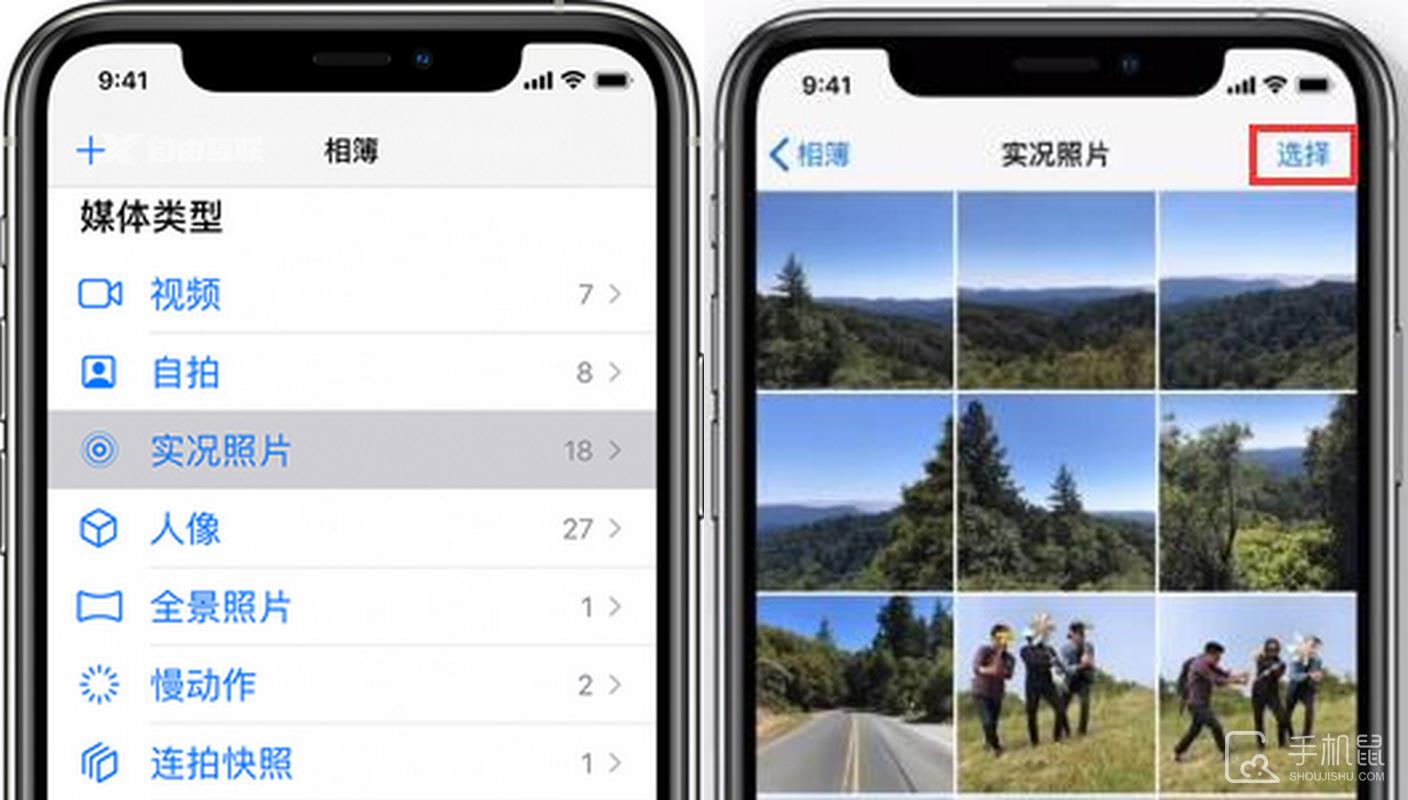
点击左下角的“分享”按钮;
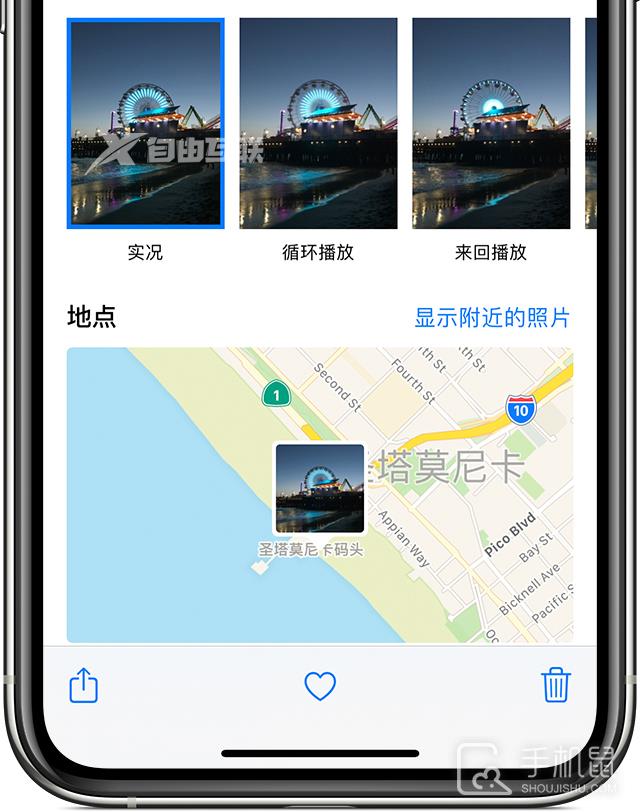
在分享菜单里选择“储存为视频”,视频将会储存到最近项目相簿,点击即可进行观看和分享。
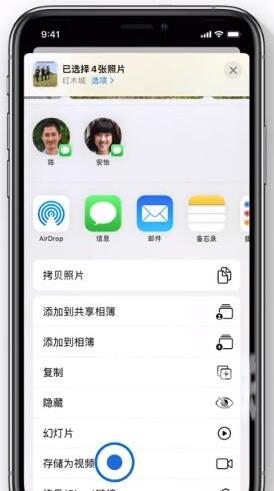
方法二
1、找到苹果手机中的自带软件iMovie的APP,然后点击该软件并打开。
2、进入iMovie软件的操作页面后,然后点击页面中的项目并打开,接着再点击项目页面中的创建项目按键。
3、这时会弹出新建项目对话框,我们接着点击对话框中的影片按键并打开。
4、之后会进入新建影片页面,在这里选择视频的风格。然后点击右上角的创建按键。
5、进入我的影片页面,在这里可以通过手机中原先就存在的视频或者照片做成新的视频,也可以通过相机进行视频的录制。选择最上方的功能按键,照片制作为视频。
6、然后在新的页面可以选择视频、照片或者音频。选择照片区域,然后挑选手机中要制作成视频的照片。
7、照片挑选之后,在我的影片这里就能看到制作成的视频样本,点击左上角的完成按键,视频就制作完成。
